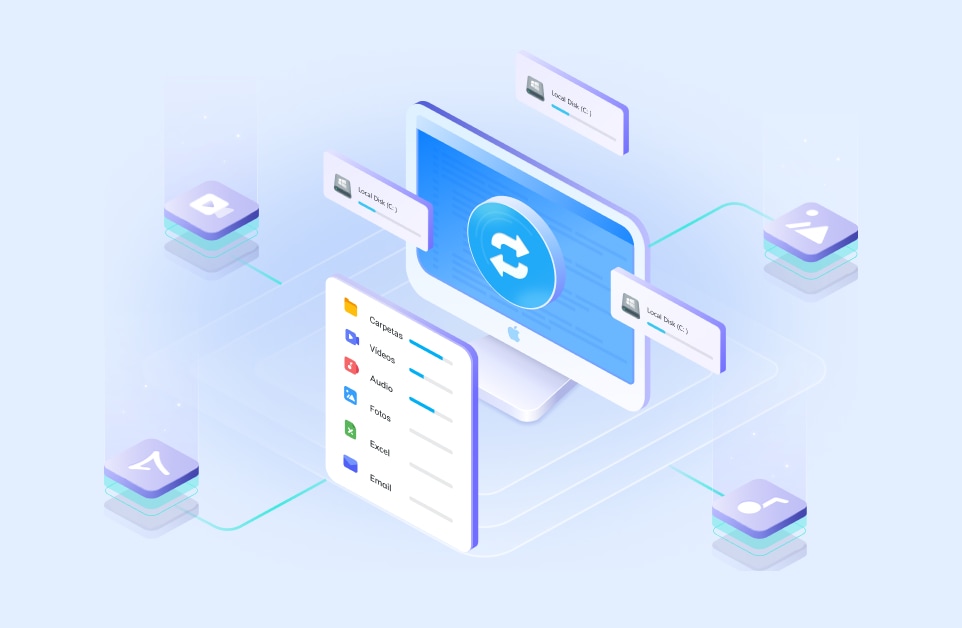¿Has perdido alguna vez archivos vitales debido a un fallo repentino del hardware o a una eliminación accidental? Diskinternals Uneraser es el mejor programa de recuperación de archivos borrados. Esta herramienta hace un excelente trabajo recuperando tus datos eliminados.
Parte 1. ¿Qué es Diskinternals Uneraser?
DiskInternals Uneraser es un programa de recuperación que te permite recuperar archivos perdidos, dañados e, incluso borrados accidentalmente de tu sistema. La solución del programa de recuperación de datos restaura los datos perdidos de ubicaciones de discos duros y SSD dentro de su infraestructura informática y utiliza imágenes de disco forenses para capturar instantáneas del sistema.
Características Principales |
Descripción |
| RAID Nativo y Discos Dinámicos | Todas las formas de discos dinámicos, incluidas las matrices Simple, Span, Stripe, Mirror y RAID 5, son compatibles con RAID Nativo y Soporte de Disco Dinámico, lo que hace posible montar un disco dinámico en cualquier versión de Windows. Puedes acceder a los discos RAID y dinámicos mientras utilizas un CD de arranque. |
| Imágenes de Disco Virtual (Vmware, VirtualBox, Microsoft VirtualPC, Parallels) | En sus días activos, VMware Data Recovery era extremadamente espectacular; estaba disponible como un complemento de vSphere, lo que significa que había que instalarlo en el sistema donde ya estaba instalado el cliente de la suite vSphere. VDR también funciona con la plantilla OVF para permitir el despliegue de máquinas virtuales para la posterior copia de seguridad de los datos. Cuando inicies la máquina virtual (VM), podrás acceder al entorno de copia de seguridad/restauración. |
| Imágenes de Disco Forenses (EnCase, ProDiscover) | Los investigadores criminales pueden acceder, recuperar y corregir rápidamente los fallos del sistema de archivos en imágenes de disco producidas por programas forenses conocidos como EnCase y ProDiscover utilizando DiskInternals. Cabe destacar que ni EnCase ni ProDiscover requieren la instalación para leer datos de las imágenes de disco. |
| Los archivos recuperados pueden montarse en una nueva letra de unidad. | Puedes utilizar el Disco Virtual para asignar todos o algunos de los archivos y carpetas eliminados a una nueva letra de unidad. Escanea el disco que incluye los archivos y carpetas perdidos utilizando tu programa de recuperación de datos, como Diskinternals Uneraser, selecciona todos o algunos de los contenidos descubiertos y haz clic en Montar en disco de sistema. El programa de recuperación de datos creará una nueva letra de disco en la computadora y podrás explorar directorios, acceder, ver y transferir archivos desde el nuevo Disco Virtual utilizando cualquier aplicación de Windows, como el Explorador de Windows, Total Commander, FAR o tu administrador de archivos preferido. Los visores de imágenes, las aplicaciones ofimáticas, el FTP y las herramientas de red funcionarán con los discos virtuales del mismo modo que lo hacen con los discos duros locales. |
Parte 2. Revisión a Diskinternals Uneraser
Los archivos borrados de un SSD o disco duro pueden ser eliminados de la papelera y restaurados usando el programa Diskinternals Uneraser. Los programas para recuperar archivos han simplificado el proceso. La recuperación de datos se ha simplificado desde que un sofisticado programa de recuperación permite la recuperación simultánea de archivos borrados de SSD y discos duros. En el caso de los sistemas operativos de servidor, los archivos recuperados serán visibles y podrán guardarse en cualquier unidad (incluso de red). Crea archivos de imagen para discos duros completos, unidades lógicas o partes específicas. Así, el archivo de imagen puede utilizarse como un disco estándar.
Puedes recuperar con éxito los datos perdidos con Diskinternal Uneraser. FAT12/16/32, APFS(reader), ExFAT, RomFS(reader), HFS+ (Mac), Ext2, 3 y 4 (Linux), ReFS, NTFS, NTFS5, UFS, XFS y ZFS son algunos de los sistemas de archivos compatibles.
La herramienta te ayuda en cada etapa del procedimiento de recuperación de archivos, incluso para aquellos que no pueden participar en cada paso, para recuperar una amplia gama de archivos eliminados (imágenes, pistas de música, videos, documentos, etc.). Con tantas aplicaciones de programas de recuperación de datos disponibles en Internet, resulta difícil encontrar un producto que pueda recuperar todos los formatos de archivo por un precio justo.
Sin embargo, el programa Diskinternal Uneraser es una solución de programa completa que restaura rápidamente hasta el 95% de los datos eliminados. Diskinternal Uneraser es el programa que te ayudará a recuperar archivos borrados en el mundo actual. Además de ser la mejor herramienta disponible en términos de calidad, este producto es también el programa de recuperación de datos más rápido, atractivo y fácil de usar que existe. DiskInternals cuenta con más de 15 años de experiencia en la recuperación de datos a nivel de empresa o de usuario. El grupo de expertos en el que se basa el mercado es DiskInternals.
Parte 3. La Mejor Alternativa a Diskinternals Uneraser - Recoverit
Las organizaciones y los usuarios individuales almacenan una gran cantidad de datos en sus dispositivos, incluidas imágenes, películas, audio, correos electrónicos y archivos sensibles o confidenciales. A pesar de ello, muchos clientes han perdido datos debido a un error o a un mal funcionamiento del dispositivo. El programa Recoverit funciona con sistemas Windows y macOS y permite recuperar fácilmente los datos de cualquier medio de almacenamiento. La versión de escritorio de Wondershare RecoverIt para Android e iOS puede recuperar tus datos perdidos.
Características Principales |
Descripción |
| Potentes soluciones de recuperación de datos | Soporta la recuperación de datos perdidos de particiones sin procesar o borradas y discos duros formateados o cambiados de tamaño. |
| Recupera Cualquier Dato desde Cualquier Lugar | Soporta NTFS, FAT16, FAT32, HFS+, APFS y todos los demás sistemas de archivos. |
| Compatibilidad con Algoritmos Avanzados | El avanzado algoritmo de escaneo profundo profundiza en la estructura de los datos y logra un índice de recuperación de datos superior al 96%, lo que supone un récord. |
Pros del Programa Wondershare Recoverit
Como una de las mejores aplicaciones de recuperación de datos, Recoverit tiene ciertas ventajas. A continuación, detallamos las principales ventajas del programa Recoverit:
- Recoverit es compatible con varios idiomas, como inglés, chino, japonés, francés y español, entre otros, para ofrecer asistencia en idiomas regionales.
- Compatibilidad mejorada: La última revisión de Wondershare Recoverit ya está disponible para Windows 10 y macOS, y es compatible con una variedad de sistemas de archivos que muchos otros productos no, incluyendo NTFS, FAT y HFS+.
- Reparación de Video: Además de recuperar, puedes reparar prácticamente cualquier forma de un archivo de video sin comprometer la calidad original del video.
- Soporta múltiples tipos de archivos y formatos: Wondershare Recoverit puede recuperar archivos multimedia y otros documentos y más de 1000 tipos de archivos.
Contras del Programa Wondershare Recoverit
- Temporizador Inexacto: El indicador de tiempo restante no muestra el tiempo correcto.
¿Cómo utilizar Wondershare Recoverit?
Utilizar Recoverit es muy sencillo. Sólo tienes que seguir estos tres sencillos pasos:
Paso 1: Iniciar Wondershare Recoverit en tu escritorio. Verás dos opciones en el lado izquierdo: Recuperar Archivo y Reparar Archivo. Elige la primera opción y la ubicación desde la que quieres recuperar tu archivo.

Paso 2: El proceso de escaneado se iniciará inmediatamente. La finalización de la exploración depende del tamaño del archivo. Escanear archivos pequeños llevará menos tiempo en comparación con archivos más grandes. También tienes la opción de pausar el proceso si es necesario. Sólo tienes que pulsar el botón Pausa.

Paso 3:Después de escanear los archivos que puedes recuperar, procede a la vista previa de los archivos. Te ofrece una vista rápida del archivo que vas a recuperar. Los usuarios Premium pueden acceder a una previsualización ilimitada de archivos, mientras que, los usuarios de la versión gratuita están limitados a previsualizaciones de 10 segundos. Una vez hecho esto, haz clic en "Recuperar".

Conclusión
Se puede afirmar que, el programa de recuperación de datos es un regalo del cielo para particulares y empresas que pierden datos debido a eliminaciones accidentales, ataques de virus, cierres repentinos del sistema, fallos del disco duro, fallos del sistema y otras causas no especificadas. El programa de recuperación de datos es útil en caso de emergencia, y los servicios de recuperación de datos resultan útiles cuando el programa no puede recuperar los datos. Cuando tu equipo ha sufrido daños graves, también puedes probar servicios de recuperación de datos como Recoverit o el programa Diskinternal Uneraser.
Preguntas frecuentes
Con DiskInternal Uneraser, ¿qué tipos de archivos se pueden recuperar?
Se puede recuperar cualquier archivo, incluidas imágenes, videos, texto y audio.
¿Se pueden crear imágenes de disco con la recuperación DiskInternal Uneraser?
Sí. Inicia DiskInternal Uneraser para generar una imagen de disco. Evita utilizar el Asistente de Recuperación. Pulsa Ctrl + C después de seleccionar la unidad deseada. Asigna un nombre a la imagen de disco. Pulsa Guardar.
Si deseas comprar el programa de recuperación DiskInternals Uneraser, ¿tienes que instalarlo de nuevo?
No. Sólo tienes que comprar una licencia e introducir la clave de licencia después de instalar una versión de prueba y asegurarte de que tus archivos se pueden recuperar. Ahora, puedes guardar los archivos que encuentres.